VPN是什麼? VPN虛擬私人網路的優缺點

VPN是什麼? VPN有哪些優缺點?接下來,我們和WebTech360一起探討VPN的定義,以及如何在工作中套用這種模式和系統。
及時更新 Windows 是明智之舉。但是,許多用戶在更新 PC 時都面臨錯誤代碼 0x8000ffff 。這個錯誤可能有很多原因;其中一些原因是災難性的,意味著它們可能會損害您的 PC 和個人數據。
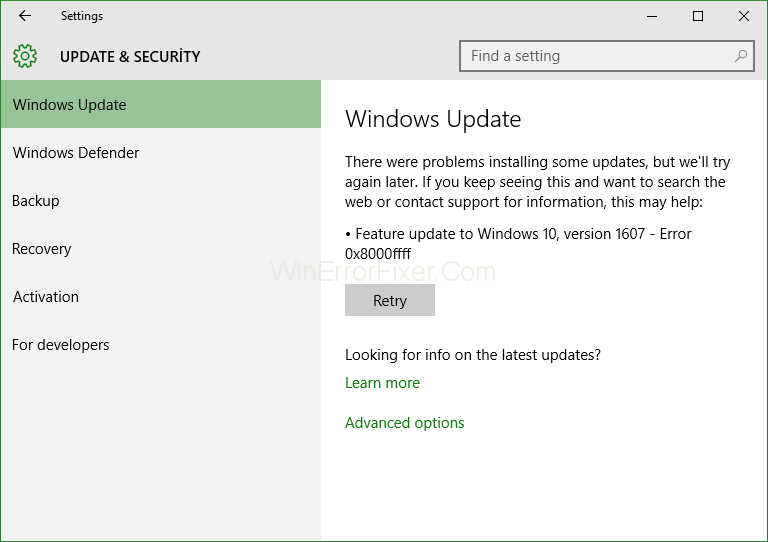
錯誤代碼 0x8000ffff 通常在 Windows 更新後出現。此錯誤可能會鎖定Windows 應用商店。此外,由於此錯誤,您會發現您的 PC 運行速度比以前慢。這些可能是導致此錯誤的一些原因。
內容
更新錯誤代碼0x8000ffff的原因
1. 惡意軟件感染
此特定原因是此錯誤的最常見原因。惡意軟件是可以從網絡或某些受感染的驅動器(例如,Pendrive、硬盤等)進入您的 PC 的不需要的元素。
一旦惡意軟件進入系統,它就會開始將負載放在 CPU 上。它佔用CPU很高,並且還會干擾PC中的其他應用程序。它甚至會損壞系統文件,從而導致 Windows 故障。
惡意軟件對系統是致命的,應盡快將其刪除。因為它也可以創建它的還原點。有時,如果不進行深度掃描,Antivirus / Windows Defender 將無法找到它。
2. 過時或有故障的驅動程序
驅動程序是 Windows 用來與硬件交互的一組命令。如果您的 PC 驅動程序以某種方式損壞,那麼它將無法正常工作。由於這些有缺陷的驅動程序,您的 PC 可能會崩潰、過熱,甚至導致刪除個人數據。如果您的系統驅動程序正常但過時,它們會隨著時間的推移降低 CPU 速度和其他硬件。因此,強烈建議您更新驅動程序。
3.不正確的日期和時間設置
不正確的日期和時間很少見,並且可能會發生錯誤。如果您的 PC 日期和時間錯誤,您的 PC 將無法與 Internet 交互和更新。這個問題的解決方案很簡單。
在大多數情況下,用戶自己更改日期和時間設置,因為您的 PC 本身設置錯誤的日期或時間的可能性很小。始終將您的 PC 時間與其他設備相匹配。
4. 損壞的 Windows 存儲緩存
像任何其他應用程序一樣,Windows Store 也存儲緩存以更快地加載,但如果緩存以任何方式損壞。這將是有問題的,因為它會阻止用戶加載 Windows 應用商店或下載任何更新。
它可能會使 Windows 應用商店下載的 Windows 應用程序崩潰。許多與 Windows 應用商店相關的 Windows 功能也將無法使用。
如何修復 Windows 10 中的錯誤代碼 0x8000ffff
有幾種解決方案可以修復錯誤代碼 0x8000ffff,每種解決方案都針對不同的錯誤原因。您可以嘗試所有這些解決方案來修復您的錯誤,因為這些錯誤都不會導致您的數據刪除。以下是消除此錯誤的最佳解決方案。
解決方案 1:使用防病毒軟件或 Windows Defender 掃描您的 PC 以查找惡意軟件
錯誤 0x8000ffff 的最常見原因是存在惡意軟件或病毒。惡意軟件非常致命;它們會以各種方式損害您的 PC。很多時候,防病毒軟件或 Windows Defender 無法自動檢測到惡意軟件。因此,您需要執行手動掃描(深度掃描)來檢查系統中是否存在惡意軟件。請按照以下步驟掃描您的 PC。
第 1 步:單擊角落的通知圖標。
第 2 步:單擊Windows Defender並向下滾動到Windows Defender 脫機部分。
第 3 步:現在單擊離線掃描e。
現在掃描將開始,如果遇到任何惡意軟件,Windows Defender 會通知您,然後您可以將其刪除。
如果您有許可的防病毒軟件,請按照以下步驟操作。
第 1 步:通過單擊其圖標打開您的防病毒軟件。
第 2 步:現在轉到“掃描”部分,然後單擊“深度掃描”。
第 3 步:掃描完成後,您將看到防病毒軟件發現的惡意軟件文件,然後您可以通過選擇適當的選項將其刪除。
在您的 PC 中安裝防病毒軟件非常有用,因為它可以阻止病毒和惡意軟件入侵您的系統。如果此解決方案不適合您。您可以嘗試以下其他解決方案。
解決方案 2:使用 SFC 工具檢查文件完整性
SFC 代表“系統文件檢查器”,它是 Windows 的一項便捷功能,因為它可以掃描損壞的系統文件。系統文件損壞非常罕見,但可能由於多種原因而發生;因此我們使用 SFC 掃描工具來掃描損壞的文件。請按照以下步驟使用 SFC 工具。
第 1 步:單擊Windows 鍵並鍵入“cmd”。
第2步:現在右鍵單擊它並選擇以管理員身份運行。
第 3 步:鍵入以下命令sfc /scannow並按 Enter。
現在,該工具將掃描並修復損壞的文件(如果發現)。此掃描需要更多時間(大約 20 分鐘)。如果錯誤代碼 0x8000ffff 現在尚未刪除,您可以在下面找到其他解決方案。
解決方案 3:設置正確的日期和時間並以管理員身份登錄
正如我上面提到的,如果您錯誤地更改了系統的日期或時間,可能會導致很多問題。這個問題的解決方案非常簡單。您所要做的就是正確設置日期和時間。您可以使用 Google 匹配您的時間。現在請按照以下步驟設置日期和時間。
步驟1:將光標移動到屏幕的最底部並右鍵單擊它。
第 2 步:現在從彈出菜單中選擇調整日期和時間。
第 3 步:選擇自動設置時間選項並等待 5-7 秒,然後再次單擊它。
您的 PC 時間和日期現在應該已更新。無論如何,如果他們沒有按照以下步驟手動更新時間和日期。
第 1 步:通過單擊禁用自動設置時間功能。
第 2 步:向下滾動到手動設置時間,然後單擊更改。
第 3 步:現在輸入正確的日期和時間,然後單擊更改。
如果此時錯誤仍未消除,您可以嘗試以下其他解決方案。
解決方案 4:重置 Windows 應用商店緩存
正如您在上面所讀到的,如果 Windows 應用商店緩存損壞,可能會導致許多問題,其中之一就是此錯誤。要修復此錯誤,我們將重置 Windows 應用商店緩存。請按照以下步驟重置商店緩存。
第 1 步:通過單擊Windows 鍵 + R打開 Windows 運行。
第 2 步:鍵入“WSReset.exe”並按 Enter。
現在 Windows 應用商店緩存已被清除。如果您仍然面臨錯誤,您也應該嘗試其他解決方案。
解決方案 5:使用安全模式和網絡啟動並重試
此錯誤可能是由於某些錯誤的應用程序或驅動程序造成的,以確認我們將以網絡安全模式啟動,因為它將禁用所有其他不需要的應用程序和驅動程序。通過啟動進入安全模式,您只能使用系統應用程序。啟動到安全模式非常簡單快捷。請按照以下步驟啟動進入安全模式。
第 1 步:按住shift 鍵並單擊重新啟動。
第2步:現在,在重新啟動時,您將找到一個菜單。點擊疑難解答。
第三步:然後點擊高級選項。
第 4 步:如果在菜單中找不到“高級”選項,請單擊更多恢復選項。
第5步:然後單擊啟動設置,然後單擊重新啟動選項。
第 6 步:現在,在重新啟動時,您將看到引導選項。只需輕按 F5 即可在帶網絡的安全模式下啟動。
現在啟動到安全模式後,您可以嘗試更新您的 PC。如果錯誤仍未消除,您應該嘗試以下其他解決方案。
解決方案 6:刪除有問題的應用程序
正如我提到的任何有問題的應用程序都可能會干擾更新過程。我們可以通過查看應用程序的安裝 日誌來找到。這有點複雜,所以盡量專注於這些步驟。現在請按照以下步驟檢查安裝日誌。
第 1 步:轉到“我的電腦”並打開Windows 驅動器(安裝了 Windows)。
第 2 步:現在轉到左上角菜單並選擇“顯示隱藏文件”選項。
步驟 3:然後找到C: $Windows.~BTSourcesPanther,您可以通過在搜索欄中輸入它來找到它的位置。
第 4 步:現在,在此文件夾中,選擇文件數組_ of _ symbols >_ APRAISER _ HumanReadable 。xml並用記事本打開。
Step 5 :最後,搜索BlockingApplication=True關聯的應用程序,並一一卸載。
檢查錯誤是否已消除;如果沒有,您應該查看其他解決方案。
解決方案 7:創建一個新的管理員帳戶
有時,您 PC 上的用戶帳戶已損壞,並且. 您將失去管理員權限,並且您將無法更新您的 PC。為了解決這個問題,我們可以創建一個新的管理員帳戶,您可以使用它重新獲得管理員權限,並且您將能夠更新您的 PC。請按照以下步驟創建一個新的管理員帳戶。
第 1 步:打開“設置”應用並轉到“帳戶”部分。
第 2 步:現在單擊家庭和其他人,選擇將其他人添加到此 PC。
第3步:然後按照程序創建帳戶。
第 4 步:最後,您將您的帳戶轉換為管理員帳戶。
第 5 步:轉到您新創建的帳戶並選擇更改帳戶類型。
第 6 步:選擇帳戶類型為管理員,然後按 Enter。
然後從您的舊帳戶註銷並登錄到新帳戶。檢查錯誤是否仍然存在;您也應該嘗試其他解決方案。
解決方案 8:執行就地升級
這個特殊的解決方案是解決這個錯誤的靈丹妙藥。在這個解決方案中,我們將強制升級Windows 10。所有應用程序和個人數據都不會被觸及。要升級 Windows,請按照以下步驟操作。
第 1 步:您需要從他們的網站下載Microsoft Creation 工具。
第 2 步:現在運行該工具並選擇下載並安裝最新更新。
第 3 步:現在,跟進該過程(與安裝新 Windows 相同)。
第4 步:選擇選項保留 文件和設置並完成安裝。
現在您的更新 Windows 已準備就緒。
[警告:不要干擾安裝,否則您可能會丟失所有數據]
常見問題 (FAQ)
Q 1. 錯誤碼0x80240fff是什麼意思?
0x80240fff 錯誤與錯誤 0x8000ffff 非常相似,因為此錯誤不會讓系統檢查更新。它會阻止服務器和系統之間的連接,因此用戶無法安裝最新的更新。
Q 2. 如何修復更新錯誤代碼 0x8000ffff?
有幾種方法可以修復錯誤代碼 0x8000ffff。首先,使用 Windows Defender 和防病毒軟件進行深度掃描,檢查您的 PC 是否存在惡意軟件。其次,您可以檢查系統的損壞文件並使用 SFC 掃描修復它們。確保檢查您的 PC 日期和時間是否正確。嘗試以安全模式啟動您的 PC,以檢查是否有任何第三方應用程序干擾更新。最後,您可以進行強制 Windows 升級以安裝最新更新。
結論
每個錯誤總是有解決方案的。在文章的最後,希望您已經找到了錯誤代碼 0x8000ffff 的解決方案。保持您的 PC 清潔和健康。
VPN是什麼? VPN有哪些優缺點?接下來,我們和WebTech360一起探討VPN的定義,以及如何在工作中套用這種模式和系統。
Windows 安全中心的功能遠不止於防禦基本的病毒。它還能防禦網路釣魚、攔截勒索軟體,並阻止惡意應用運作。然而,這些功能並不容易被發現——它們隱藏在層層選單之後。
一旦您學習並親自嘗試,您就會發現加密非常容易使用,並且在日常生活中非常實用。
在下文中,我們將介紹使用支援工具 Recuva Portable 還原 Windows 7 中已刪除資料的基本操作。 Recuva Portable 可讓您將其儲存在任何方便的 USB 裝置中,並在需要時隨時使用。該工具小巧、簡潔、易於使用,並具有以下一些功能:
CCleaner 只需幾分鐘即可掃描重複文件,然後讓您決定哪些文件可以安全刪除。
將下載資料夾從 Windows 11 上的 C 碟移至另一個磁碟機將幫助您減少 C 碟的容量,並協助您的電腦更順暢地運作。
這是一種強化和調整系統的方法,以便更新按照您自己的時間表而不是微軟的時間表進行。
Windows 檔案總管提供了許多選項來變更檔案檢視方式。您可能不知道的是,一個重要的選項預設為停用狀態,儘管它對系統安全至關重要。
使用正確的工具,您可以掃描您的系統並刪除可能潛伏在您的系統中的間諜軟體、廣告軟體和其他惡意程式。
以下是安裝新電腦時推薦的軟體列表,以便您可以選擇電腦上最必要和最好的應用程式!
在隨身碟上攜帶完整的作業系統非常有用,尤其是在您沒有筆記型電腦的情況下。但不要為此功能僅限於 Linux 發行版——現在是時候嘗試複製您的 Windows 安裝版本了。
關閉其中一些服務可以節省大量電池壽命,而不會影響您的日常使用。
Ctrl + Z 是 Windows 中非常常用的組合鍵。 Ctrl + Z 基本上允許你在 Windows 的所有區域中撤銷操作。
縮短的 URL 方便清理長鏈接,但同時也會隱藏真實的目標地址。如果您想避免惡意軟體或網路釣魚攻擊,盲目點擊此類連結並非明智之舉。
經過漫長的等待,Windows 11 的首個重大更新終於正式發布。













